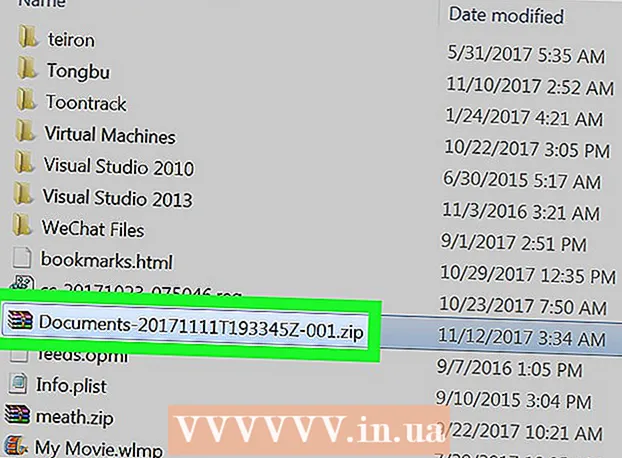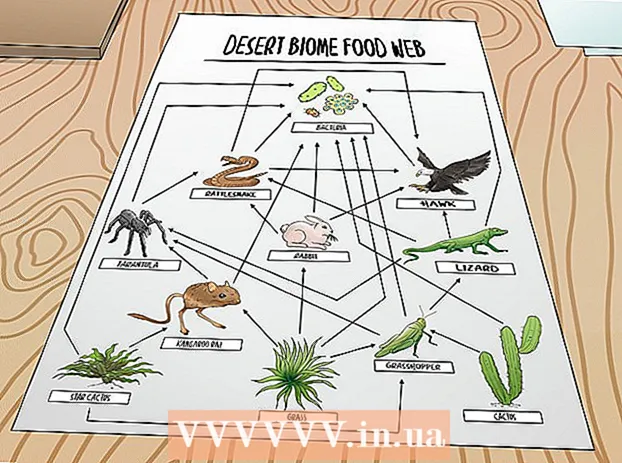Autor:
Lewis Jackson
Datum Stvaranja:
9 Svibanj 2021
Datum Ažuriranja:
1 Srpanj 2024

Sadržaj
Na računalu će slikovna datoteka imati mnogo različitih nastavaka (poznatih i kao nastavci datoteka). Format datoteke određuje softver koji koristite za otvaranje ili uređivanje datoteke, a nastavak datoteke (dio nakon znaka ".") Određuje format slike. Kada radite sa slikama, ponekad je potrebno datoteke pretvoriti u novi format, pa je i učenje nekih načina kako tome pristupiti također neophodno! JPEG (slično JPG formatu) popularno je proširenje za fotografije koje ćete vjerojatno željeti koristiti.
Koraci
Metoda 1 od 4: Koristite zadani softver za uređivanje fotografija
Otvorite datoteku slike. Kada trebate pretvoriti slikovnu datoteku u drugi format, najlakši je način koristiti zadani softver za uređivanje slika operativnog sustava. Na sustavu Windows koristite "Paint", a na Macu "Preview".
- Imajte na umu da su JPG i JPEG dva različita imena za isti nastavak datoteke. Na padajućem izborniku softvera možete odabrati jedno od ova dva imena.
- Moguće je koristiti neki drugi program - otvorite sliku u softveru koji često koristite. Ako niste sigurni, pokušajte dvostrukim klikom provjeriti zadane mogućnosti na računalu.

Odaberite "Datoteka" na vrhu izbornika. Vidjet ćete padajući izbornik koji odgovara odabiru vaše datoteke.
Spremite ili izvezite datoteku slike. Kad spremite novu verziju datoteke, format se mijenja. To je korisno jer izvornu datoteku možete spremiti u slučaju da nešto pođe po zlu. Za nastavak postupka morat ćete odabrati "Spremi kao" ili "Izvezi" (na Macu).- Na nekim inačicama softvera morate prvo "kopirati" (napraviti kopiju) datoteke, a zatim "Spremiti" kopiju u novom formatu.

Preimenujte i ponovno formatirajte datoteku. Pojavljuje se novi prozor koji omogućuje podešavanje naziva datoteke i nastavka / formata. Na padajućem izborniku "Format" ili "Save as Type" vidjet ćete oko 12 opcija, uključujući ".jpeg" (također poznato kao ".webp").- Po želji preimenujte datoteku ili mjesto datoteke, a datoteku možete, na primjer, spremiti na radnu površinu radi lakšeg pristupa.
- Ako se proširenje koje želite pretvoriti nema u padajućem izborniku, pokušajte upotrijebiti drugi softver za uređivanje (na primjer, Photoshop) ili isprobajte drugu metodu.
Spremite datoteku. Nakon što odlučite o nazivu, proširenju i mjestu datoteke na računalu, kliknite "Spremi". To će datoteku pretvoriti u novi format, a istovremeno će se sačuvati izvornik.
- Softver "Preview" (i drugi) može pretvoriti više datoteka - samo označite datoteku koju želite pretvoriti i kliknite desni klik da biste vidjeli opcije.
Metoda 2 od 4: Koristite softver za promjenu formata slike
Pronađite odgovarajući softver. Zadani softver za uređivanje fotografija može učiniti većinu osnovnih promjena formata. Ako ne možete, potražite na internetu softver koji će vam pomoći u tome. Pronađite ključnu riječ "ekstenzija A do ekstenzije B" i promijenite određeni format datoteke u upit za pretraživanje.
- Na primjer, traženje ključne riječi "doc u pdf" ili "jpg u gif" otvorit će brojne besplatne mrežne pretvarače.
Prenesite svoju fotografiju. Većina usluga pretvorbe je besplatna i preuzima se na vaš uređaj. Pronađite uslugu koja vam omogućuje prijenos fotografija za pretvaranje.
Slijedi upute. Ponekad će stranica za pretvorbu tražiti da unesete e-poruku za slanje datoteke nakon pretvorbe na to mjesto. Ako ne, možete pričekati neko vrijeme i zatim izravno preuzeti datoteku.
- Budite oprezni s web lokacijama koje vam naplaćuju naknade ili osobne podatke za pretvaranje datoteka - imajte na umu da postoji mnogo besplatnih usluga na kojima ne trebate davati previše podataka, osim adrese e-pošte.
Metoda 3 od 4: Pretvorite format fotografije na telefon
Studija primjene pretvorbe formata slike. Naći ćete nekoliko aplikacija i na Androidu i na iOS trgovini aplikacija. Svakako pročitajte komentare prije preuzimanja kako biste procijenili ukupnu kvalitetu i osigurali da su vaše slike sigurne.
Preuzmite aplikaciju za pretvorbu slika. Nakon odabira preuzmite aplikaciju na svoj uređaj. Preporučuje se da preuzmete slikovnu datoteku (ako već nije preuzeta) i zapamtite gdje je pohranjena na uređaju. Neke aplikacije mogu automatski otkriti fotografiju, dok druge zahtijevaju da je sami locirate.
Pretvori slike. Nakon preuzimanja na mobilni uređaj, samo trebate otvoriti aplikaciju i slijediti upute za jednostavno pretvaranje formata slike. oglas
4. metoda od 4: Ručno promijenite nastavke datoteka
Pronađite datoteku. Za slikovne datoteke možete promijeniti format preimenovanjem datoteke (npr. Izbrisati izvorni nastavak i umjesto toga upisati nešto drugo). Ovo je izvrsna ideja ako vam trenutni format onemogućava pristup sadržaju datoteke (pojavljuje se poruka o pogrešci "nevaljani format datoteke".
- Računala koriste ekstenzije datoteka kao skraćenicu kako bi razumjeli koji softver morate koristiti za otvaranje datoteka. Budite oprezni kada sami mijenjate nastavke datoteka i uvijek napravite sigurnosnu kopiju prije nego što bilo što učinite.
- Ova metoda može smanjiti kvalitetu slike. Trebali biste koristiti softver za uređivanje fotografija.
Neka ekstenzije datoteka budu vidljive. Ovisno o vašim postavkama, prikaz nastavka datoteke (3 slova nakon točke u nazivu datoteke) možda se neće prikazati u normalnom prikazu datoteke. U sustavu Windows morat ćete prilagoditi karticu "Pogled" u odjeljku "Opcije mape". Nalazi se u odjeljku "Postavke izgleda i personalizacije". Na Macu potražite "Napredne postavke pretraživača" da biste otvorili ekstenzije datoteka.
- Za detaljnije informacije o proširenju datoteke i kako se prikazuje, pogledajte članak Promjena proširenja datoteke.
Preimenujte datoteku. Desnom tipkom miša kliknite sliku i odaberite "preimenovati". Uklonite staro proširenje i zamijenite ga novim.
- Na primjer, ako je naziv datoteke "myimage.png", mogli biste je preimenovati u "myimage.webp", sada će vaše računalo to tretirati kao datoteku formata ".webp".
Savjet
- Proširenja datoteka ne razlikuju velika i mala slova, iako je općenito pisati ih malim slovima.
- .webp i.jpeg isti su format koji se može koristiti naizmjenično na modernim operativnim sustavima. Razlika dolazi iz konvencije o nekim operativnim sustavima koji dopuštaju samo proširenja s tri znaka.
Upozorenje
- NEMOJTE prebrisati izvornu sliku - uvijek napravite sigurnosnu kopiju slike prije manipulacije ili odaberite "spremi kao" novu datoteku da biste napravili kopiju.
Što trebaš
- Slikovna datoteka za pretvaranje formata
- Računalo
- Softver za uređivanje fotografija (Paint, Preview, Photoshop itd.)